Utiliser les raccourcis Quick-Draw
Lorsque le contour d’un objet comporte de nombreux renfoncements, vous devez tracer de nombreux traits droits et courbes à la fois.
Les raccourcis de dessin rapide réduisent le nombre d'actions à effectuer.
Pourquoi les masques linéaires sont-ils plus rapides à dessiner ?
Les traits linéaires permettent de mieux contrôler la distance par rapport au bord.
Si vous dépassez accidentellement le bord, vous pouvez y remédier en changeant simplement la direction du trait.
Les traits linéaires constituent un meilleur choix pour délimiter de grands objets aux bords droits ou mixtes.
Qu'est-ce que les raccourcis Quick Draw ?
Pour accélérer encore davantage le tracé de ces formes, nous avons ajouté la prise en charge des raccourcis clavier au mode de dessin de ligne.
Les raccourcis Dessin rapide fonctionnent en mode Ligne ![]()
Les touches de dessin rapide vous permettent de dessiner des formes sans relâcher le bouton de la souris.
Chaque fois que vous devez commencer un nouveau segment, contourner une courbe ou un angle de verrouillage, il vous suffit d’appuyer sur la touche appropriée !
Cette technique permet de tracer des contours difficiles en un clin d’œil !
Comment utiliser les raccourcis de dessin rapide
Commencez à dessiner.
Étape 1. Terminez le premier segment. Maintenir le bouton de la souris enfoncé.
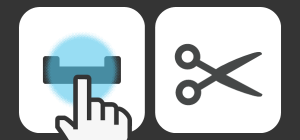 Appuyez sur la barre d’espacement pour couper la ligne/changer de direction !
Appuyez sur la barre d’espacement pour couper la ligne/changer de direction !
Étape 2. Dessinez le segment suivant. Si vous avez atteint le bord incurvé :
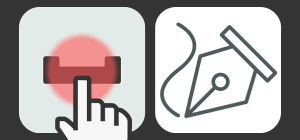 Maintenez la barre d’espacement enfoncée pour activer le dessin à main levée.
Maintenez la barre d’espacement enfoncée pour activer le dessin à main levée.
Étape 3. Relâchez la barre d’espacement. Vous revenez au mode ligne.
Cette technique vous permet de vous passer totalement de courbes ! Tracez-les en petites lignes, en appuyant sur la barre d'espacement pour changer de direction.
Raccourcis de dessin rapide
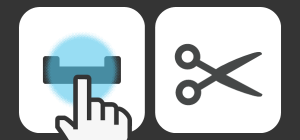
Barre d’espacement. Couper la ligne
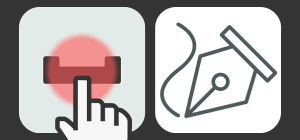
Barre d’espacement. Couper la ligne
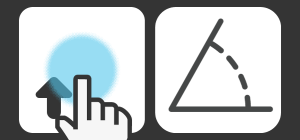
Maintenir la touche Espace enfoncée. Passer à la courbe
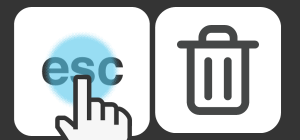
Touche Shift. Bloquer l’angle


